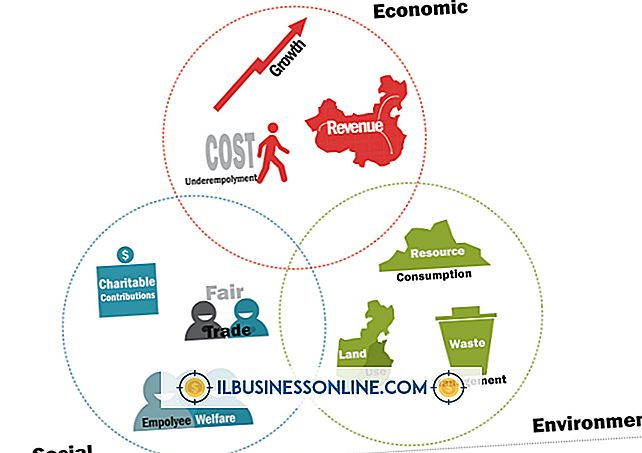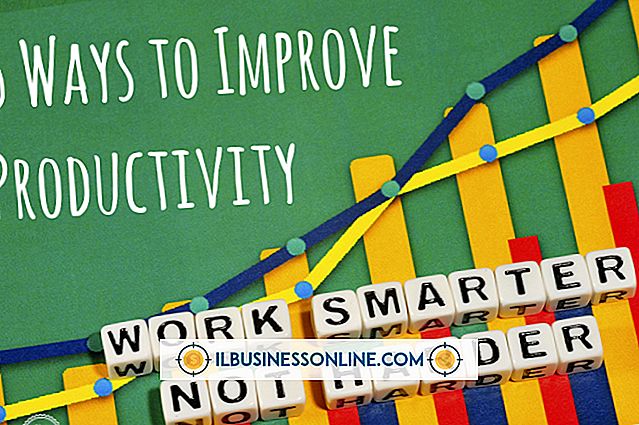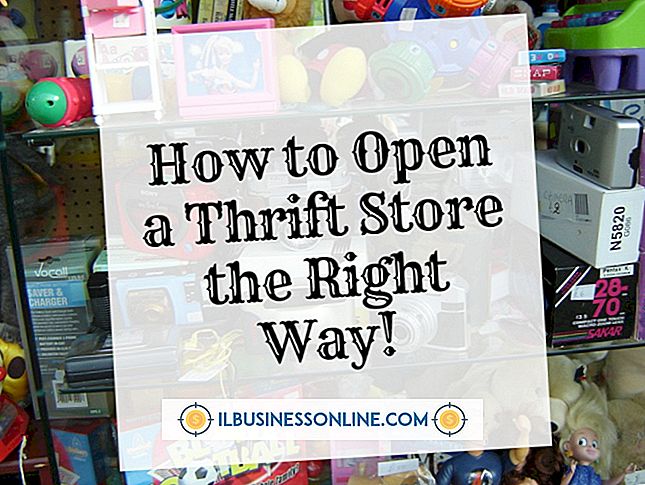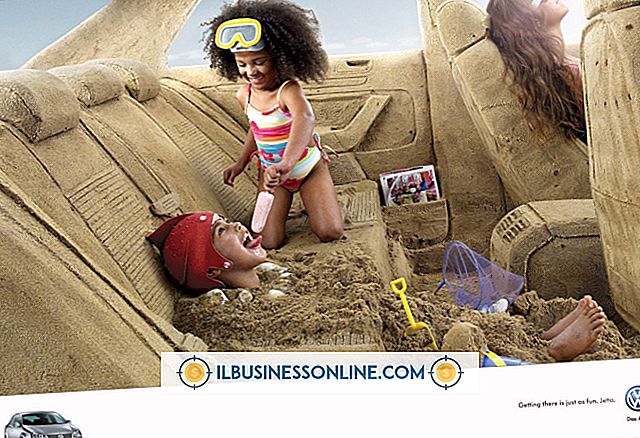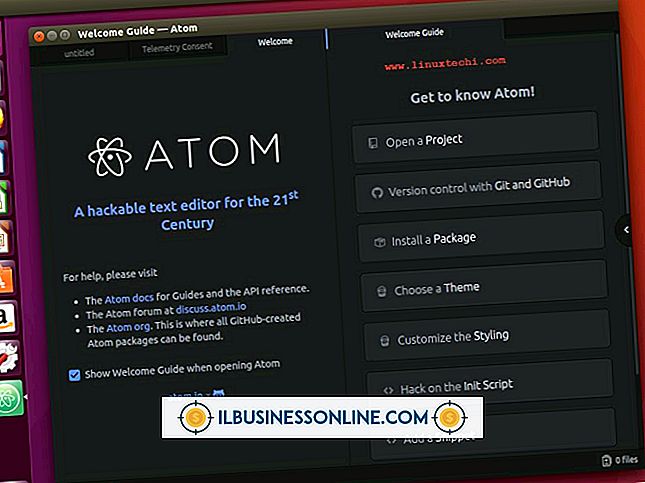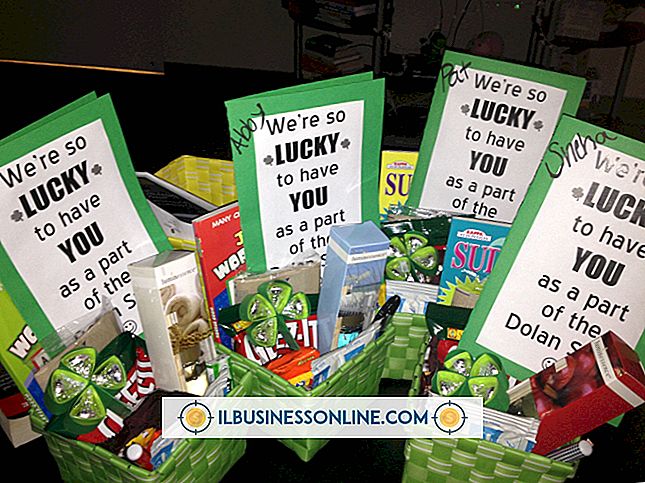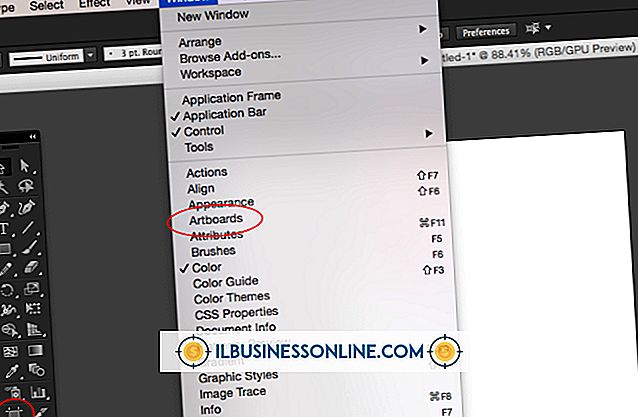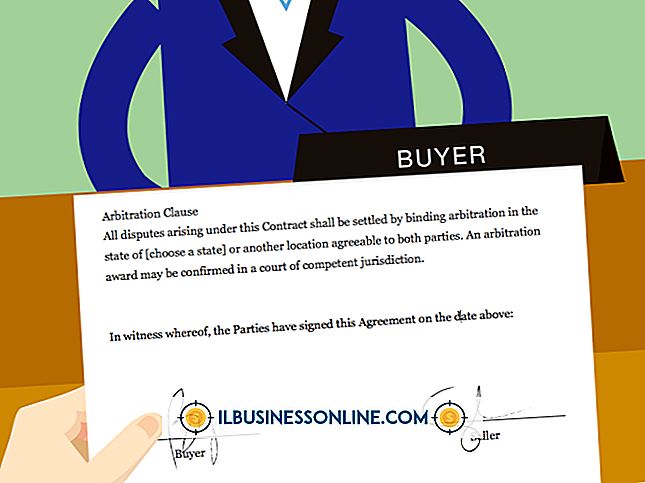워드 패드를 사용하여 봉투에 주소를 인쇄하는 방법

Snail 메일은 유행하는 전자 메일 및 기타 디지털 형식의 의사 소통 방법에도 불구하고 여전히 비즈니스에서 사용됩니다. 고객, 계약자 또는 잠재 고객에게 우편으로 발송해야하는 봉투 더미가있는 경우 손으로 각 주소를 작성하는 데 시간을 낭비하지 말고 손목을 다 치지 마십시오. 워드 패드를 사용하여 봉투의 주소를 인쇄하여보다 전문적이고 일관된 모양을 선택하십시오.
1.
워드 패드를 실행하십시오.
2.
화면의 왼쪽 상단 모서리에있는 "파일"메뉴를 클릭하고 드롭 다운 메뉴에서 "페이지 설정"을 클릭하십시오.
삼.
"크기"메뉴를 클릭하고 메뉴에서 봉투 유형을 선택하십시오.
4.
오리엔테이션 섹션에서 "가로 방향"옵션을 클릭하십시오.
5.
여백 섹션의 입력 필드에 봉투의 페이지 여백을 입력하십시오.
6.
"페이지 번호 인쇄"옵션의 선택을 취소하십시오.
7.
"확인"을 클릭하십시오.
8.
수신자의 주소를 입력하십시오. 주소 텍스트를 선택하고 응용 프로그램 리본의 단락 섹션에서 "가운데 맞춤"버튼을 클릭하여 수신자의 주소를 봉투 중앙에 배치하십시오. 또는 주소 텍스트를 선택하고 "Tab"키를 눌러 텍스트 블록을 봉투의 가운데로 들여 쓰기 할 수 있습니다.
9.
"파일"메뉴를 클릭하고 드롭 다운 메뉴에서 "인쇄"를 선택한 다음 "인쇄 미리보기"를 클릭하십시오. 주소 텍스트 또는 간격을 조정해야하는 경우 "인쇄 미리보기 닫기"버튼을 클릭하고 변경 한 후 돌아갑니다. 인쇄 미리보기 화면으로 이동합니다.
10.
"인쇄"버튼을 클릭하십시오.
11.
대화 상자 창 하단의 "인쇄"버튼을 클릭하십시오.